Uppdaterad april 2024: Sluta få felmeddelanden och sakta ner ditt system med vårt optimeringsverktyg. Hämta den nu på denna länk
- Ladda ned och installera reparationsverktyget här.
- Låt den skanna din dator.
- Verktyget kommer då reparera din dator.
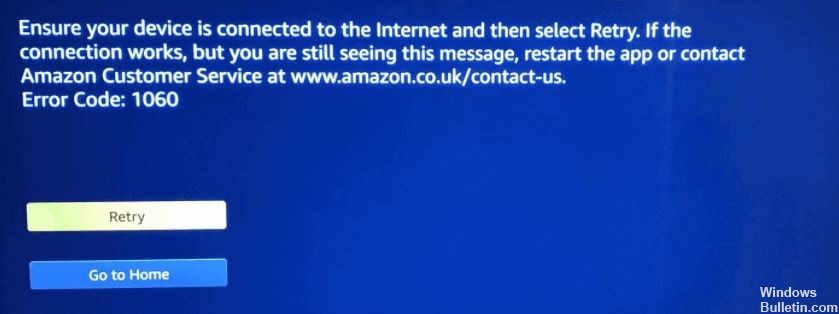
Amazon 1060 felkod uppstår när det finns ett problem med din nätverksanslutning, vilket innebär att din enhet inte kan kommunicera med Amazons servrar. Detta är ett ganska vanligt problem som uppstår med Amazon Prime Video, men det kan vara svårt att identifiera och lösa på grund av en mängd olika faktorer.
När en Amazon 1060-felkod uppstår, visas vanligtvis följande meddelande:
Se till att din enhet är ansluten till internet och försök sedan igen. Om anslutningen fungerar men du fortfarande ser meddelandet, starta om appen eller kontakta Amazon kundtjänst.
Du kan hitta en lösning på fel 1060 genom att granska orsaken till problemet och genom att följa den här guiden.
Vad orsakar Amazon Prime 1060-felkoden?
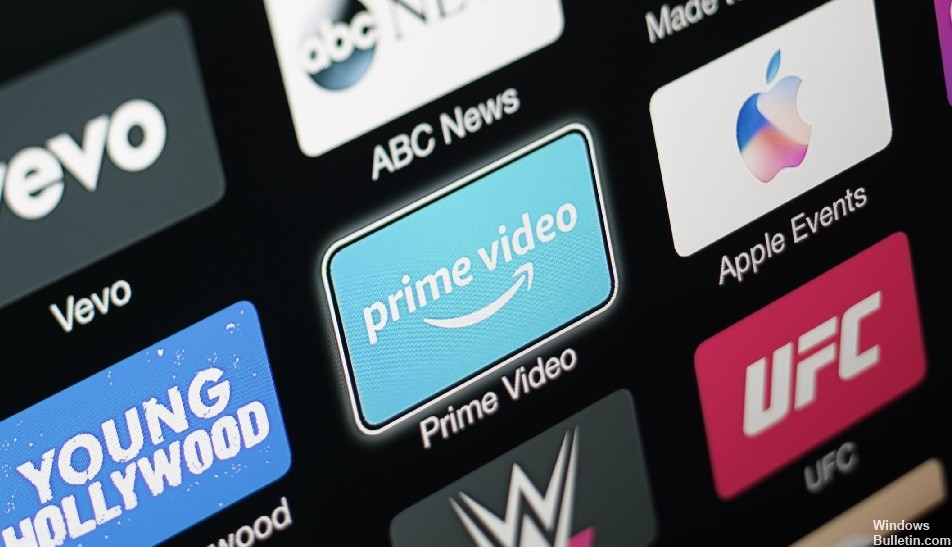
Prime Video 1060-felkod orsakas vanligtvis av nätverksanslutning eller problem med låg bandbredd, såsom nätverksinkonsekvenser, enheter som inte har tillräckligt med bandbredd för att stödja högupplösta strömmande media och dåliga nätverkssignaler. Om din enhet inte kan ansluta till Amazon-servern kommer den inte att kunna spela upp eller ladda ner videor smidigt.
Hur löser jag Amazon Prime 1060-felkoden?
Uppdatering april 2024:
Du kan nu förhindra PC -problem genom att använda det här verktyget, till exempel att skydda dig mot filförlust och skadlig kod. Dessutom är det ett bra sätt att optimera din dator för maximal prestanda. Programmet åtgärdar vanligt förekommande fel som kan uppstå på Windows -system - utan behov av timmar med felsökning när du har den perfekta lösningen till hands:
- Steg 1: Ladda ner PC Repair & Optimizer Tool (Windows 10, 8, 7, XP, Vista - Microsoft Gold Certified).
- Steg 2: Klicka på "Starta Scan"För att hitta Windows-registerproblem som kan orsaka problem med datorn.
- Steg 3: Klicka på "Reparera allt"För att åtgärda alla problem.

Starta om eller återställ din router/modem
- Tryck på strömknappen för att stänga av routern/modemet.
- Vänta minst 30 sekunder.
- Tryck på strömknappen för att slå på routern/modemet.
- Kontrollera om omstart fungerar medan du tittar på Amazon Prime Video-streaming.
Ta bort VPN-klienten
- Tryck på Windows (tangent) + R för att öppna dialogrutan Kör.
- Skriv "appwiz.CPL" och tryck på Enter för att öppna fönstret Program och funktioner.
- På skärmen Program och funktioner bläddrar du ner i listan över installerade applikationer och hittar den VPN-klient du använder för närvarande.
- Högerklicka på VPN-klienten och välj Avinstallera.
- Starta om datorn för att tillämpa ändringarna.
- Kontrollera om felkoden 1060 har åtgärdats igen.
Inaktivera proxyservern
- Tryck på Windows (tangent) + R för att öppna dialogrutan Kör.
- Skriv "ms-settings:network-proxy" och klicka på OK för att öppna fliken "Proxy".
- Rulla ner till fliken "Proxy" och klicka på "Manuell proxykonfiguration".
- På fliken Proxy väljer du alternativet Använd proxyserver för lokalt nätverk för att inaktivera det.
- Klicka på OK och stäng menyn Inställningar.
- Starta om datorn för att tillämpa ändringarna.
- När du har startat om din enhet, försök att titta på strömmande video på Amazon Prime Video igen.
Expert Tips: Detta reparationsverktyg skannar arkiven och ersätter korrupta eller saknade filer om ingen av dessa metoder har fungerat. Det fungerar bra i de flesta fall där problemet beror på systemkorruption. Detta verktyg kommer också att optimera ditt system för att maximera prestanda. Den kan laddas ner av Klicka här
Vanliga frågor
Vad är felkoden 1060 på Amazon Prime?
Prime Video-felkod 1060 orsakas vanligtvis av problem med nätverksanslutning eller låg bandbredd, inklusive inkonsekvent nätverk, enheter med otillräcklig bandbredd för att stödja högupplösta strömmande media och en svag nätverkssignal.
Vad orsakar en Amazon Prime 1060-felkod?
Prime Video 1060-felkod orsakas vanligtvis av nätverksanslutning eller problem med låg bandbredd, såsom nätverksinkonsekvenser, enheter med otillräcklig bandbredd för att stödja högupplösta strömmande media och dålig nätverkssignalkvalitet. Om din enhet inte kan ansluta till Amazon-servern kommer den inte att kunna spela upp eller ladda ner videor utan problem.
Hur löser jag Amazon Prime 1060-felkoden?
- Tryck på strömknappen för att stänga av routern/modemet.
- Vänta minst 30 sekunder.
- Tryck på strömknappen för att slå på routern/modemet.
- Kontrollera om omstarten fungerar genom att titta på Amazon Prime Video-strömning. Om det inte gör det, upprepa proceduren.


